携帯電話の着信音は、私たちの日常生活に欠かせないものとなっています。着信やメッセージを素早く認識するのに役立つツールです。しかし、自分にぴったりの曲やサウンドを選ぶのは簡単ではありません。以下の手順に従って、iPhoneに最適な着信音を設定しましょう。
携帯電話を使用して iPhone の着信音を設定する方法。
方法 1: 携帯電話の iTunes Store を使用して iPhone の着信音を設定します。
この方法を試す前に、Momo Wallet またはクレジットカードを Apple ID アカウントにリンクする必要があります。そうしないと、着信音として使用する音楽を購入する際に追加料金が発生します。
ステップ 1: 「サウンド」に移動し、「設定」で「着信音」を選択し、「着信音ストア」を選択します。
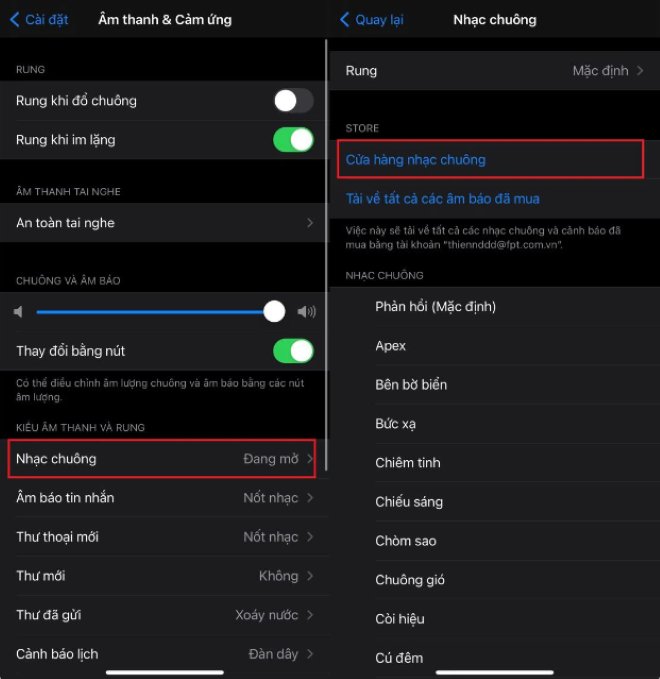
ステップ2:iTunes Storeのインターフェースが表示されます。着信音や通知音はトーンセクションで購入できます。また、曲はここで購入できます。曲と着信音の価格は1曲あたり3,500 VNDから6,500 VNDです。お支払いを確認して購入手続きを進めてください。

ステップ3:購入後、「着信音」セクションに戻ると、購入した曲が表示されます。選択して手続きを完了してください。
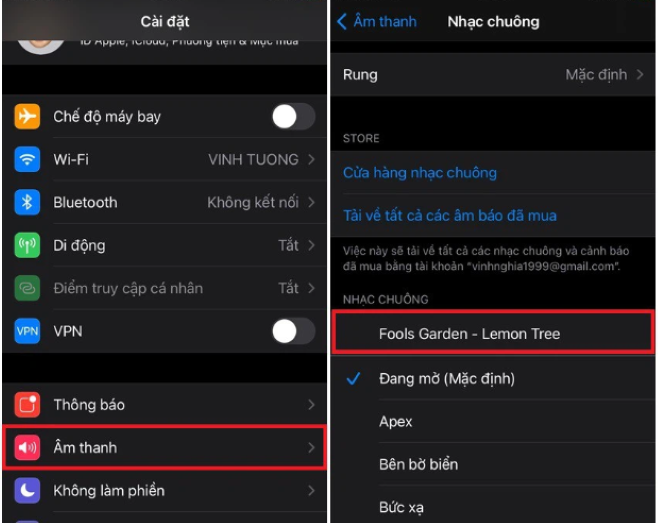
方法 2: Documents アプリと GarageBand アプリを使用して、iPhone の着信音を設定します。
GarageBandアプリはiPhoneユーザーならお馴染みかもしれませんが、着信音の設定方法を知らない方も多いでしょう。多くのユーザーにとって簡単な手順ではありませんが、以下の手順に従えば簡単に設定できます。
まず、App Store から Document と GarageBand を携帯電話にダウンロードし、以下の手順に従います。
ステップ 1: 「ドキュメント」に移動し、右下隅にあるコンパス アイコンを見つけて左にドラッグし、URL フィールドに Web サイト「chiasenhac.vn」を入力します。
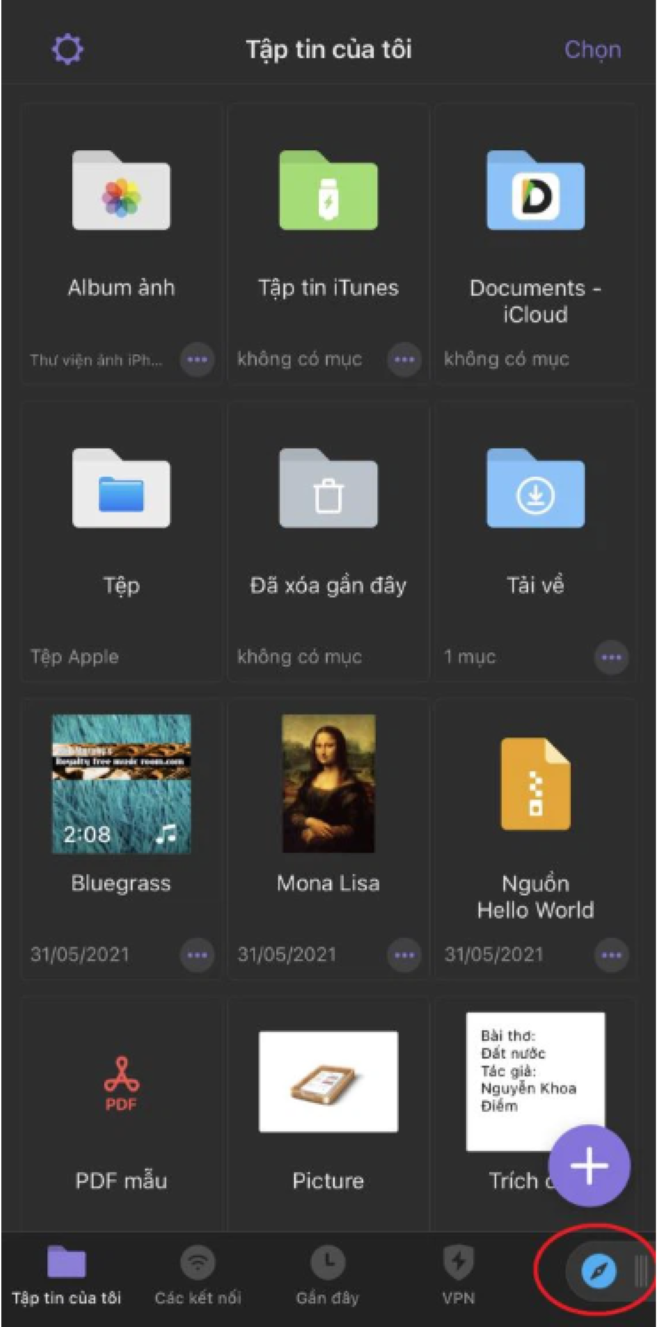
ステップ 2: 必要な曲を検索して「ダウンロード」アイコンを選択し、音楽の品質を選択して「ダウンロード」をクリックし、「完了」をクリックしてダウンロードを開始します。
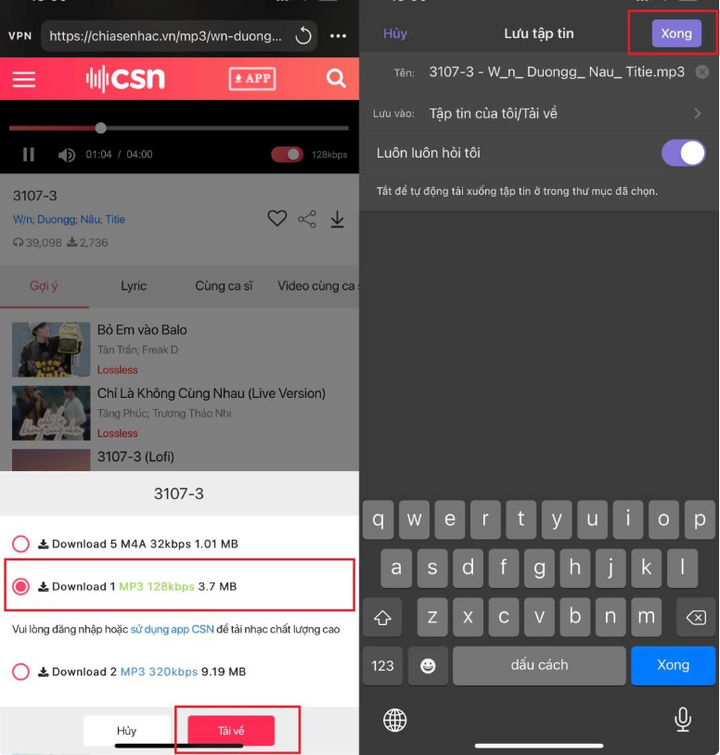
ステップ 3: GarageBand アプリを開き、右にスワイプして「サウンド プレーヤー」を選択します。
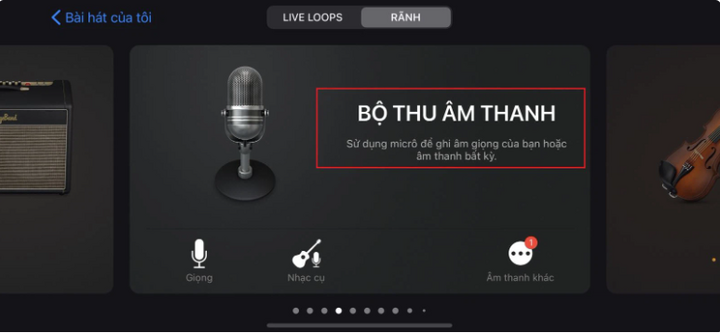
ステップ4:新しいインターフェースが表示されます。3本の破線のアイコンを選択し、右上隅にあるループアイコンを選択します。
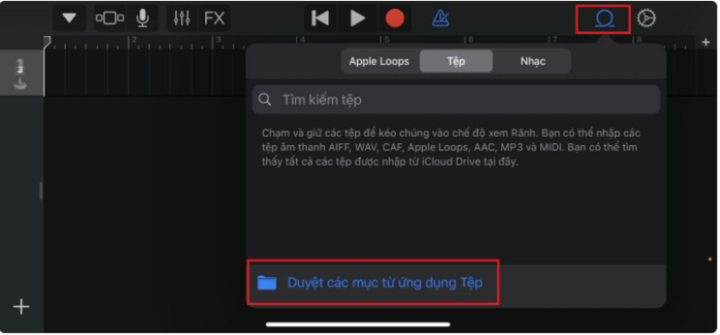
ステップ 5: 「ファイル」を選択し、「ファイル アプリから項目を参照」を選択してから、「参照」と「ドキュメント」を選択します。
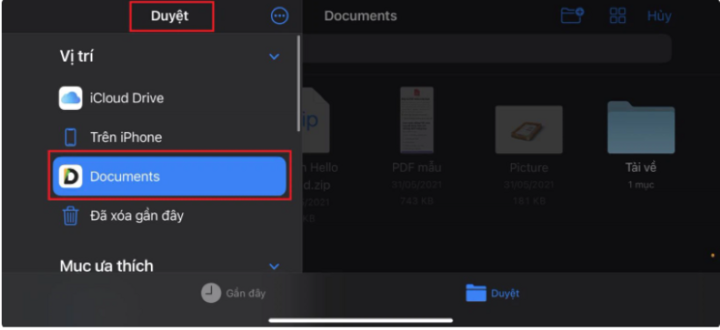
ステップ 6: 「ダウンロード」を選択し、ステップ 2 でダウンロードした曲を選択して、ファイルを編集領域にドラッグします。
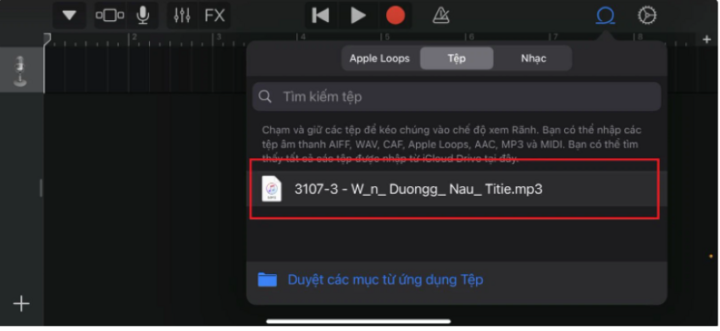
ステップ7:両端をドラッグすることで、着信音として使用したい部分を簡単に選択できます。次に、三角形のアイコンを選択し、「My Songs」を選択して保存します。
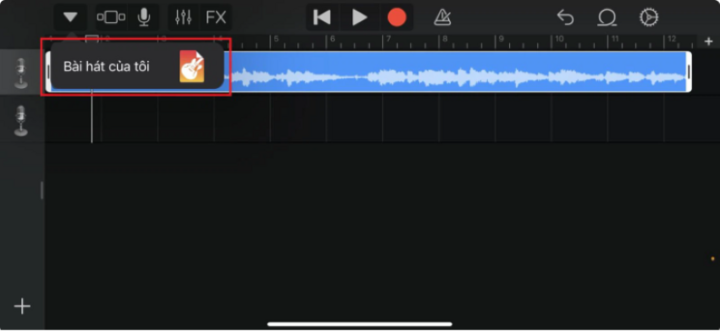
ステップ 8: 次に、保存した曲を長押しして、「共有」を選択し、「着信音」を選択して、「エクスポート」を選択し、プロセスを完了します。
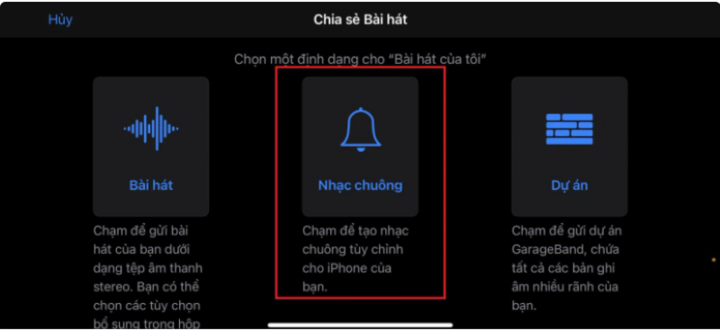
上記はiPhoneの着信音を設定する2つの方法です。きっとお役に立てると思います。こちらからご参照ください。頑張ってください!
[広告2]
ソース











































































































コメント (0)